Многие люди купить и установить IP камеры в своих домах вести видеонаблюдение за всем, что происходит дома. Устройства такого типа также часто устанавливаются на малых предприятиях и даже в офисах, чтобы иметь видео-доказательства всего происходящего. Во многих случаях у нас есть несколько IP-камер, подключенных к одной сети, и у нас есть возможность просматривать их все одновременно, используя разные программы. Сегодня мы научим вас всему IP камера программа просмотра , совершенно бесплатное программное обеспечение для локального управления нашими IP-камерами и просмотра их в довольно продвинутой панели управления.

основные черты
Самое главное о Программное обеспечение для просмотра IP-камер заключается в том, что это совершенно бесплатная программа, и она позволит нам просматривать и даже управлять любой IP-камерой, а также веб-камерами (веб-камерами), поэтому мы можем централизовать абсолютно все, что связано с видеонаблюдением, в этой программе. , подключены ли они к нашему ПК через USB или через IP-адрес в локальной сети. Эта программа поддерживает более 2,000 различных моделей IP-камер, а также поддерживает все веб-камеры, которые мы подключаем через USB к нашему компьютеру.
Дисплей и конфигурация
Это программное обеспечение позволяет нам управление и просмотр до 4-х камер одновременно , чтобы иметь общую панель управления, отображающую их все. Мы можем «смешивать» как IP-камеры, так и установленные нами веб-камеры, кроме того, мы можем без проблем видеть камеры на нескольких мониторах. Эта программа использует протокол ONVIF, поэтому мы можем просматривать и контролировать ( ONVIF ) камеры.
Когда мы настраиваем камеру с протоколом ONVIF, у нас есть возможность перемещайте его по горизонтали и вертикали, если он роботизированный Pan/Tilt , кроме того, мы могли бы также сделать цифровое увеличение с этими камерами. В случае, если наша IP-камера не поддерживает масштабирование, мы можем сделать это с помощью программного обеспечения IP Camera Viewer, однако это рекомендуется только в том случае, если IP-камера имеет разрешение Full HD или выше, иначе изображение будет пикселизировано и будет выглядеть действительно плохо.

Другими особенностями этого программного обеспечения является то, что мы сможем делать снимки (фотографии) всего, что записывает камера, кроме того, мы также можем запись в формате MP4 и с кодеком H.264 все изображения, которые посылает нам камера.
Для того, чтобы значительно облегчить настройку, при добавлении новой камеры у нас есть возможность проведения автоматического поиска всех IP камер в локальной сети, и программное обеспечение автоматически обнаружит имеющуюся у нас конфигурацию ONVIF. Нам нужно будет только ввести имя пользователя и пароль, чтобы правильно аутентифицировать себя в IP-камере.
WebCam Monitor и Security Monitor Pro, два варианта оплаты
IP Camera Viewer — очень полная программа, которая совершенно бесплатно , однако разработчики этой программы выпустили две платные программы, которые расширяют функции и возможности этого программного обеспечения. Хотя для подавляющего большинства пользователей достаточно бесплатной версии, у нас есть возможность купить профессиональную платную версию, чтобы иметь больше возможностей. Хотя IP Camera Viewer является очень полным приложением и удовлетворит потребности большинства пользователей без особых проблем, возможно, что в зависимости от среды, в которой мы запускаем приложение, или того, что мы хотим делать с нашими камерами, это может быть немного сложно. ограниченное. .
В зависимости от того, что нам нужно, у нас есть две возможности относительно платной версии:
- Монитор веб-камеры : Эта платная программа специально направлена на то, чтобы превратить нашу веб-камеру или веб-камеру в систему видеонаблюдения. Он не поддерживает IP-камеры.
- Монитор Безопасности Про : это самая полная платежная программа, в ней есть все возможности IP Camera Viewer и WebCam Monitor. Если вы хотите иметь максимально возможную универсальность, это программное обеспечение для покупки.

Основные особенности Безопасность Программа Monitor Pro заключается в том, что у нас будет поддержка IP-камер и веб-камер, у нас может быть до 32 камер и/или веб-камер в программе для просмотра их всех одновременно. Остальные опции бесплатной версии также включены сюда, но мы можем запланировать мониторинг для автоматического запуска и остановки записи , мы также можем управлять дисковым пространством, контролировать и записывать с нескольких камер одновременно, настраивать IP-адрес каждой камеры индивидуально, который у нас есть в локальной сети, и у нас есть возможность выполнять персонализированные действия:
- Обнаружение движения и возможность регулировки чувствительности.
- Маскируйте определенные области камеры, чтобы исключить ее из обнаружения движения.
- Тревоги обнаружения движения и оповещения по электронной почте.
- Запуск программы или скрипта при обнаружении движения.
У нас также есть очень важные улучшения, связанные с записью, а именно то, что мы сможем записывать на локальные и сетевые диски, как с IP-камер, так и с веб-камер, кроме того, мы также можем выполнять непрерывную запись, записывать только аудио, делать фотографии в формате JPG, настраивать качество и разрешение фотографий и даже записывать с нескольких камер одновременно.
Если вы хотите узнать об остальных функциях этого платного программного обеспечения, мы рекомендуем вам зайти на официальный сайт, чтобы узнать все подробности.
Установка и запуск
Установка этого программного обеспечения очень проста, первое, что мы должны сделать, это перейти на официальный сайт программы IP Camera Viewer , оказавшись здесь, мы должны нажать на кнопку «Загрузить». Очень важным аспектом является то, что последняя версия поддерживает как Windows 11 операционная система и Windows 10 и ранее, поэтому, если у вас установлена последняя версия Microsoftоперационной системы, вы сможете использовать ее без каких-либо проблем.
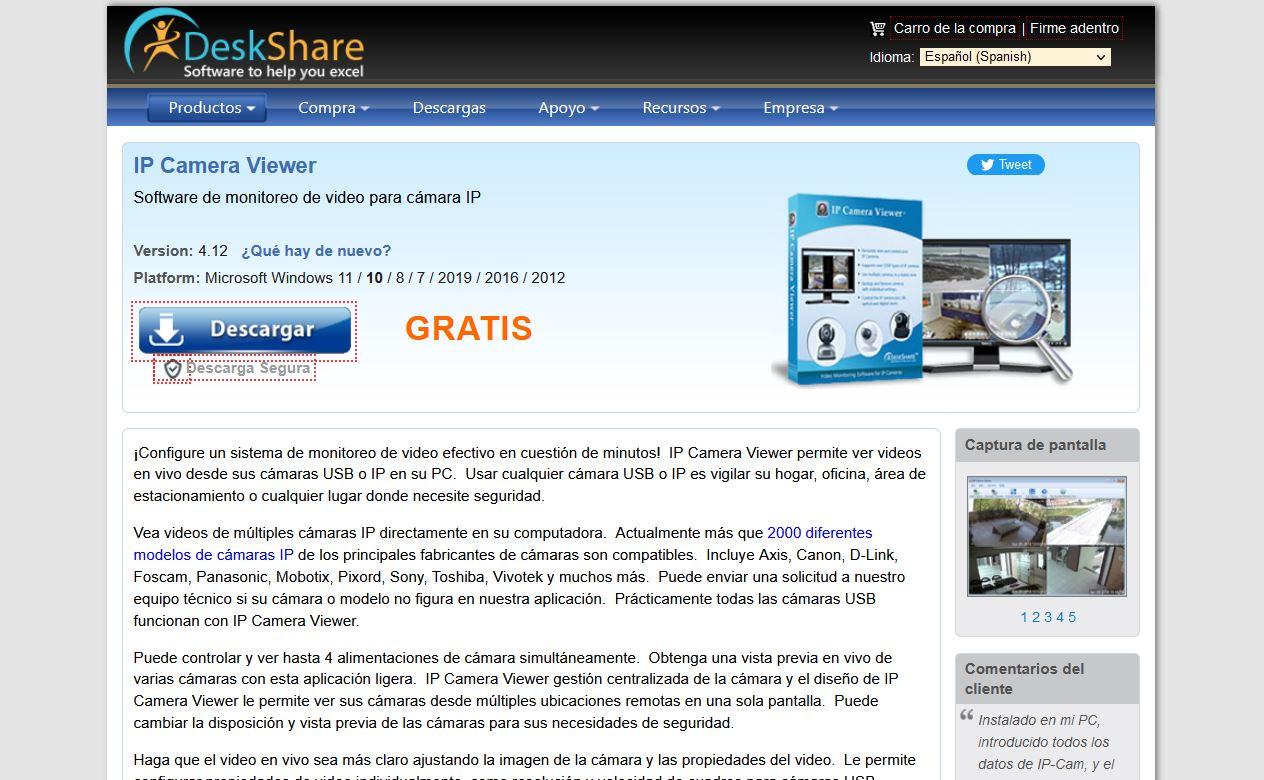
Как только мы загрузим исполняемый файл, мы дважды щелкнем, и появится мастер установки программного обеспечения. Как только мы прочитаем все, на что способна эта программа, нажмите « Я согласен », чтобы продолжить работу с мастером установки. В следующем меню нам нужно будет ввести путь установки назначения и нажать « Установите », чтобы продолжить установку.

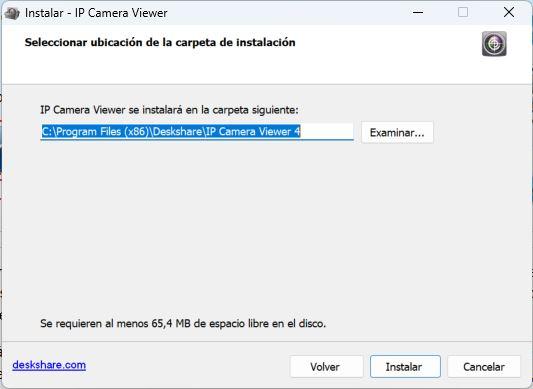
После установки он будет готов к настройке имеющихся у нас IP-камер, а также веб-камеры, которую мы подключили через USB к нашему компьютеру.
При запуске программы первое, что мы увидим, это большой черный экран, потому что у нас нет настроенных камер. Помните, что это программное обеспечение поддерживает как IP-камеры, так и веб-камеры. Первое, что нужно сделать, это нажать на ” Добавить новую камеру », чтобы продолжить настройку IP-камер и/или веб-камер, которые мы хотим добавить.

В меню настройки камеры у нас будет два явно разных раздела: один специфичен для IP-камер, которые подключены через Wi-Fi или кабель к локальной сети, а другой специфичен для веб-камер или веб-камер.
Настройка IP-камеры
Эта программа позволяет нам автоматически находить IP-камеры, поддерживающие стандарт ONVIF и подключенные к тому же сегменту сети, что и компьютер. Если мы находимся в той же локальной сети, что и IP-камеры, мы получим полный список доступных камер, и он сообщит нам, что использует ONVIF. Конечно, для подавляющего большинства камер требуется соответствующее имя пользователя и пароль для доступа к ним и возможности просмотра и управления ими, иначе мы не сможем этого сделать.
Если мы решим указать IP-адрес, порт и аутентификацию вручную, необходимо выбрать марку и модель камеры, однако возможно, что используемая нами камера отсутствует в списке. В этом случае мы можем выбрать наиболее похожую камеру, чтобы не было проблем.
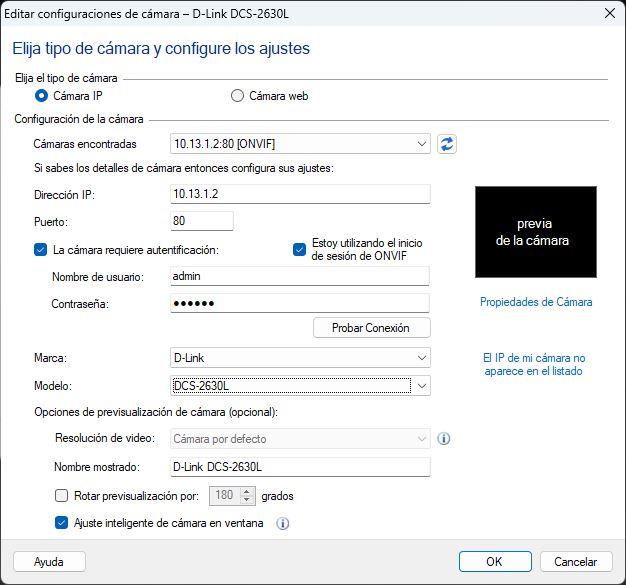
Если мы используем автоматическое обнаружение камеры через ONVIF, она автоматически распознает и марку, и модель, даже если она не входит в список совместимых моделей. ONVIF — это стандарт, и все камеры, которые его поддерживают, можно без проблем настроить с помощью этой бесплатной программы.
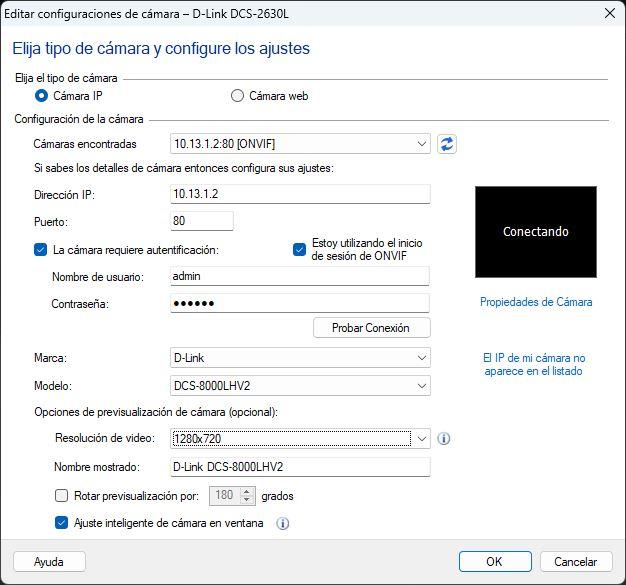
После того, как мы увидели, как добавить IP-камеру, мы увидим, как добавить веб-камеру или веб-камеру.
Настройка веб-камеры или веб-камеры
Добавить веб-камеру на централизованный дисплей очень просто, так как нам просто нужно выбрать ” Веб-камера ”, и он автоматически обнаружит модель веб-камеры, которую мы установили на нашем компьютере. По логике, мы должны установить соответствующие драйверы на наш компьютер, чтобы веб-камера работала, после чего мы можем использовать ее с любой программой, такой как Teams, Skype и многие другие, в том числе IP Camera Viewer.
В этом меню мы можем настроить вращение камеры, а также, если мы хотим, грамотно настроить камеру в окне. Конечно, мы можем настроить уровень микрофона веб-камеры, чтобы слышать его выше или ниже, в зависимости от сцены, на которой мы находимся.

Если мы нажмем «ОК», мы автоматически добавим эту камеру на главный экран программы. В зависимости от расположения камер (одна камера, две камеры, три камеры или четыре камеры) мы можем без проблем просматривать остальные зарегистрированные нами камеры в режиме реального времени. Например, если у нас есть только одна камера, в центральной части мы можем нажать «Добавить камеру», чтобы добавить новую.

Как вы убедились, эта программа для просмотра и мониторинга камер видеонаблюдения очень интересная и позволит нам все контролировать.
Выводы
Эта IP Camera Viewer программа представляет собой очень интересное программное обеспечение для просмотра и управления различными IP-камерами по протоколу ONVIF. Мы упускаем из виду, что он не совместим с протоколом RTSP, чтобы не иметь полного контроля над IP-камерой, потому что в некоторых облако IP-камеры, например, от D-Link, когда мы настраиваем ONVIF, он автоматически отключается от облака mydlink, у нас нет возможности иметь оба варианта, поэтому мы должны это учитывать.
С точки зрения доступных вариантов отображения и конфигурации они довольно интересны, поскольку позволяют нам регистрировать до 4 камер одновременно. Однако платная версия этой же программы позволит нам получить гораздо больше доступных параметров конфигурации, кроме того, мы можем настроить непрерывную запись изображения.
